Na platformie Dynamics 365 śledzenie historii inspekcji w tabelach i kolumnach stanowi kluczowy element zarządzania danymi i monitorowania zmian. W przypadku przestrzegania regulacji branżowych czy norm związanych z ochroną danych (np. RODO), śledzenie historii inspekcji pomaga w utrzymaniu zgodności i przedstawia, że organizacja podejmuje środki mające na celu ochronę i kontrolę dostępu dodanych.
Dodatkowo, historia inspekcji pozwala na rozstrzyganie sporów czy konfliktów, umożliwiając powrót do wcześniejszych wersji danych i identyfikację, kto dokładnie wprowadził dane. Funkcjonalność ta jest niezwykle istotna, gdy wiele osób pracuje nad tym samym zbiorem danych, gdzie łatwo może dojść do konfliktów.
Dzienniki inspekcji pomagają administratorowi programu Microsoft Dynamics CRM odpowiedzieć na pytania, takie jak:
- Który użytkownik uzyskiwał dostęp do systemu i kiedy?
- Kto i kiedy zaktualizował tę wartość pola w tym rekordzie?
- Jaka była poprzednia wartość pola przedaktualizacją?
- Jakie działania podjął ostatnio ten użytkownik?
- Kto usunął ten rekord?
- Jaka lokalizacja została użyta do aktualizacji?
Historia inspekcji może zostać włączona na trzech poziomach:
- Organizacji
- Tabeli
- Kolumny
Poniżej zostały przedstawione kroki, które pomogą Twojej organizacji skonfigurować historię inspekcji w środowisku tabeli i kolumny w Dynamics 365. Aby skonfigurować poniższe kroki, użytkownik musi posiadać odpowiednie uprawnienia w zarządzaniu inspekcją w Microsoft Dynamics 365.
Włączanie historii inspekcji na poziomie organizacji
1. Przejdź do pozycji Ustawienia > Administracja > Ustawienia systemowe lub Ustawienia > Inspekcja > Ustawienia globalne
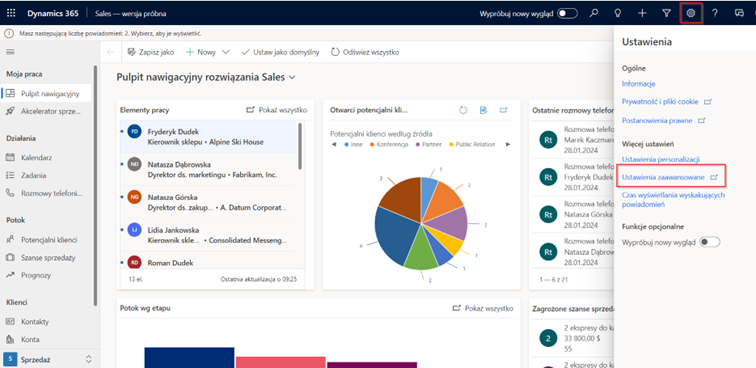

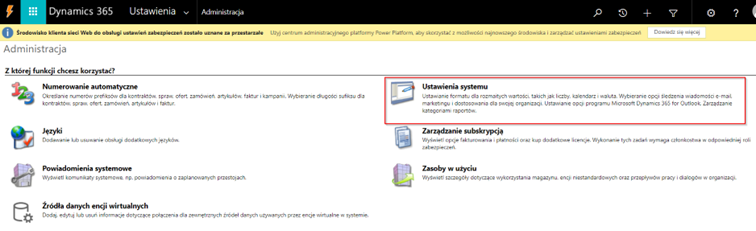
- Na karcie Inspekcja wybierz pozycję Rozpocznij inspekcję
- Inspekcję dostępu użytkowników lub wspólnych encji można automatycznie włączyć, wybierając ją z listy

Wyświetlanie dzienników inspekcji dla organizacji
- Przejdź do pozycji Ustawienia > Inspekcja > widoku podsumowania inspekcji
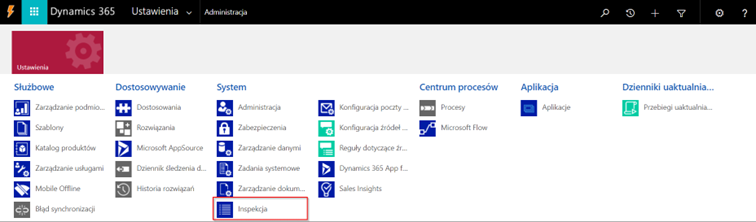
- Kliknij przycisk Włącz/wyłącz filtry, aby zezwolić na filtrowanie dzienników
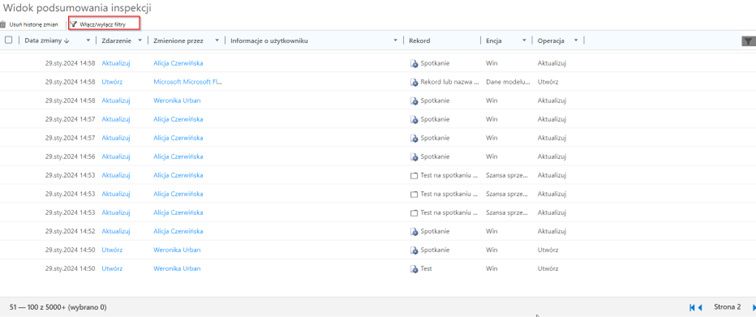
- Uwaga: Możliwe jest również przeglądanie dzienników inspekcji z rekordu
Włączanie inspekcji dla określonych tabel
- Otwórz PowerApps i odpowiednie środowisko, w którym chcesz skonfigurować historię inspekcji.
- Wybierz tabelę, na której chcesz aktywować historię inspekcji.
- Wybierz Właściwości
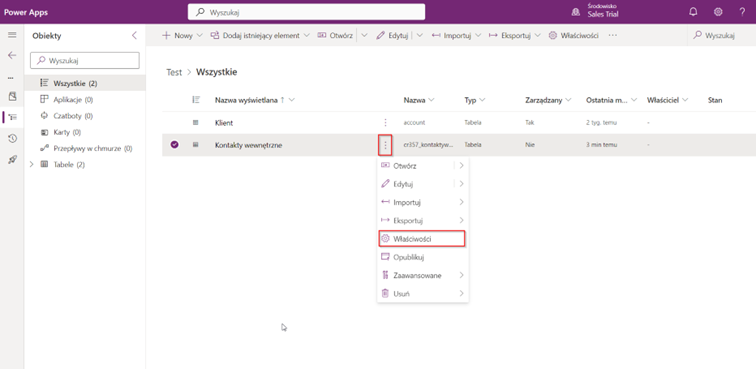
- Znajdź opcję dotyczącą historii inspekcji w opcjach zaawansowanych tabeli
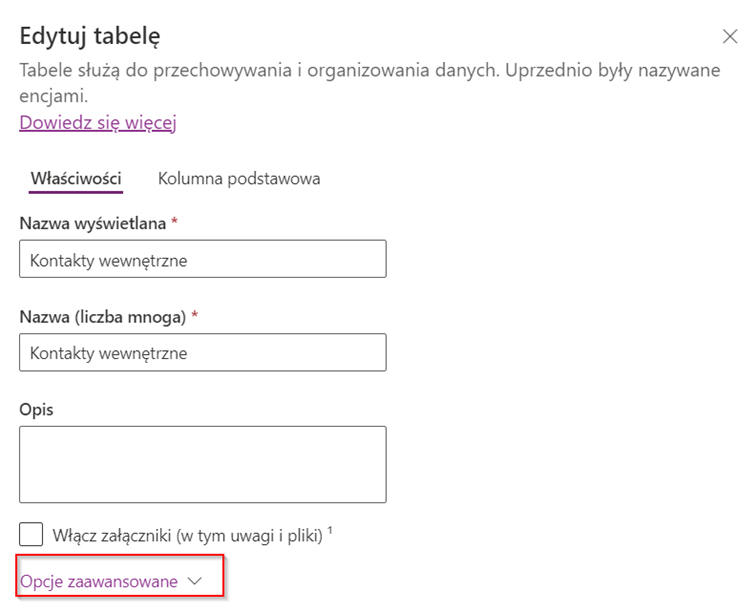
- Włącz Śledzenie zmian i opcję Przeprowadź inspekcję zmian w danych i Zapisz.

Wyświetlanie dzienników inspekcji dla tabeli
1. Przejdź do pozycji Ustawienia > Inspekcja > widoku podsumowania inspekcji.
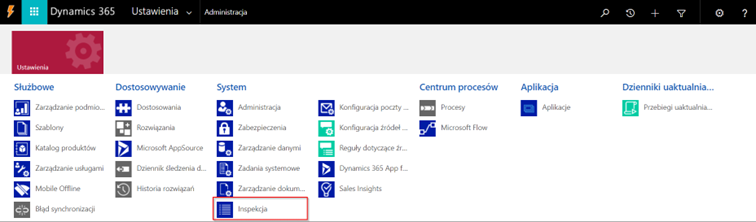
- Kliknij przycisk Włącz/wyłącz filtry, aby zezwolić na filtrowanie dzienników.
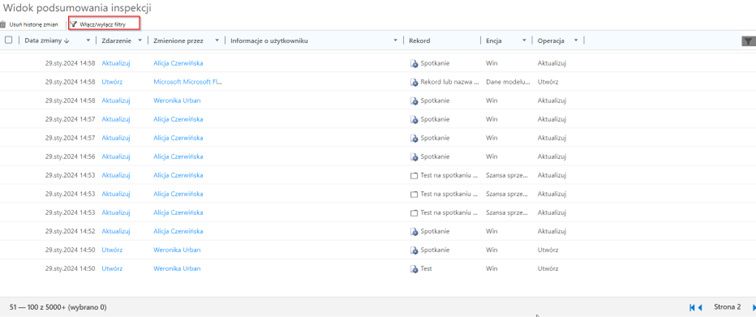
Włączanie inspekcji dla określonych kolumn/pól
1. Otwórz PowerApps i odpowiednie środowisko, w którym chcesz skonfigurować historię inspekcji.
2. Wybierz tabelę, w której znajduje się kolumna
3. Wybierz kolumnę i wybierz Edytuj
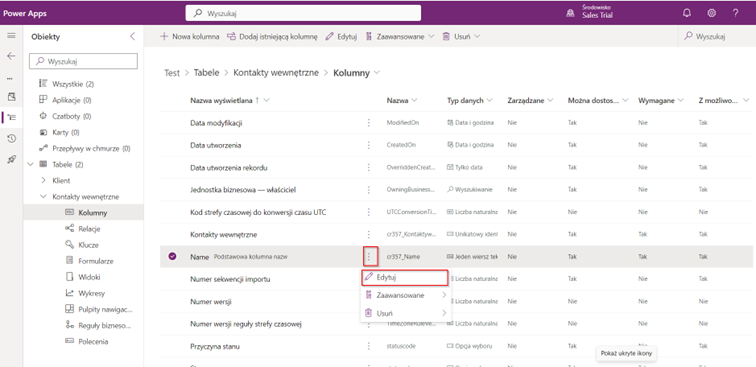
- Znajdź opcję dotyczącą historii inspekcji w opcjach zaawansowanych tabeli i włącz inspekcję, a następnie zapisz.
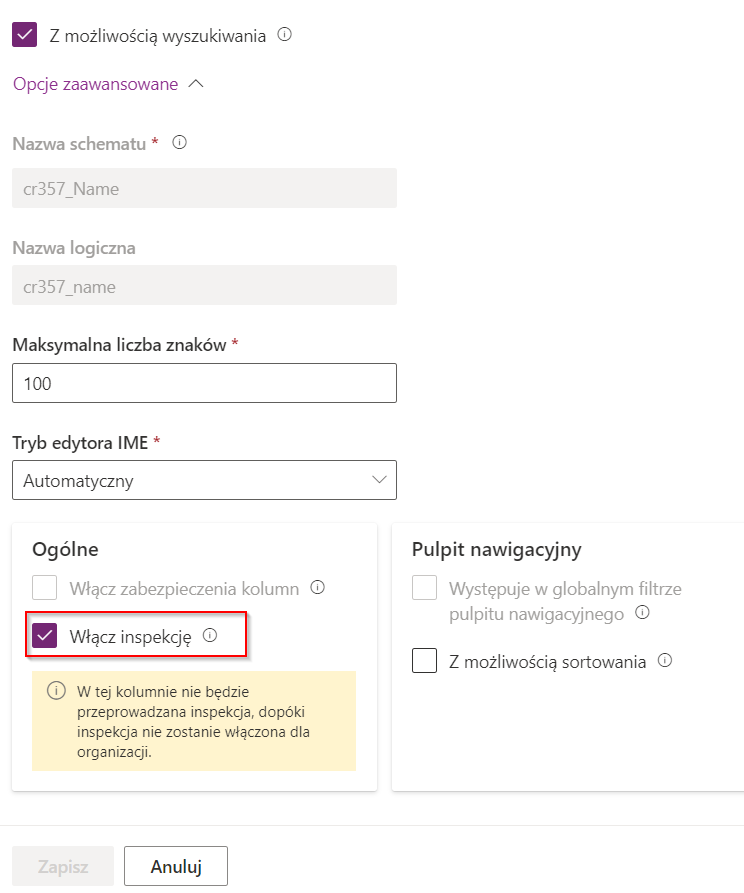
- Historia inspekcji znajduje się w Widoku podsumowania inspekcji (opisanych w powyższych krokach) lub na rekordzie w zakładce Historia inspekcji. Zakładka ta jest zakładką znajdujących się w Powiązane.
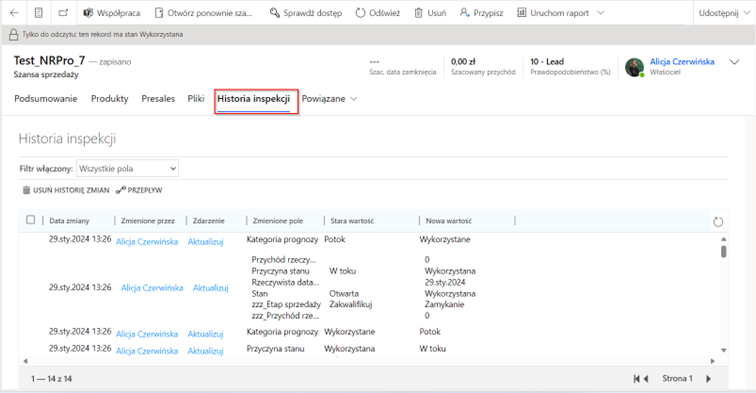
Wdrożenie historii inspekcji w środowisku tabeli i kolumn w Dynamics 365 Sales umożliwia skuteczne zarządzanie danymi i zwiększa przejrzystość działań użytkowników w systemie. Jest to szczególnie przydatne w kontekście audytu oraz utrzymania dokładności i spójności danych w organizacji.













